Przekonaj się sam, o zasadzie, o której zawsze wspominaliśmy w kilku poprzednich artykułach, z której Apple korzysta w kontaktach ze swoimi użytkownikami od czasu premiery pierwszego iPhone'a. Apple sprawdza funkcje lub przedstawia nowe aktualizacje, a resztę pozostawia. Prawda; Są zalety, że iPhone'a możemy używać po kolei i nic o tym nie wiemy, chyba najbardziej znanym z nich jest to, że rysując w kalkulatorze kasujemy ostatnią wpisaną przez siebie liczbę. W tym artykule przyjrzymy się niektórym tajemnicom w domyślnych aplikacjach systemu iOS, być może znasz niektóre z nich, poznajesz je wszystkie lub nic o nich nie wiesz, kierujemy się przede wszystkim do początkujących w korzystaniu z iPhone'a. Podążaj za nami.

Licznik kroków w aplikacji Zdrowie
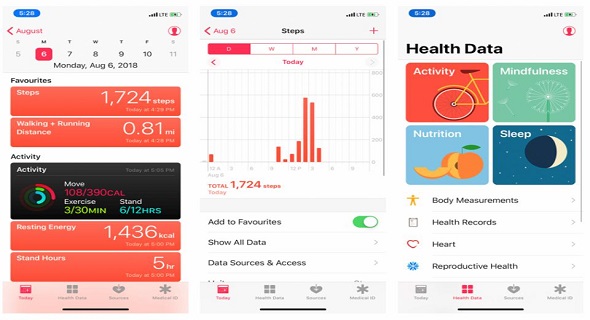
Aplikacja zdrowotna jest bardzo przydatna, a Apple stale pracuje nad jej ulepszeniem. Ale czy wiesz, że w tej aplikacji, w zależności od czujnika ruchu w iPhonie, możesz śledzić kroki, a nawet podążać po schodach (Twój telefon musi mieć 6 i nowszy ze względu na czujnik barometru i schodów).
Regulator poziomu w aplikacji kompasu
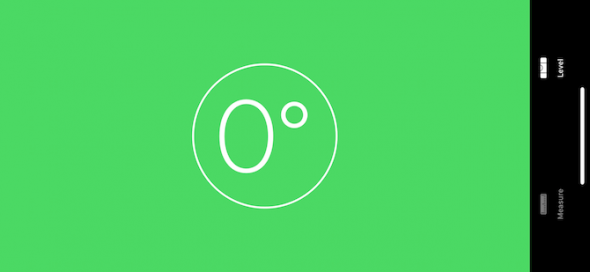
W aplikacji Compass jest ukryte narzędzie do poziomowania, za pomocą którego można dostosować poziom powierzchni lub użyć go jako skali do ogólnego dostosowania poziomu obiektów. Po prostu umieść urządzenie na mierzonej powierzchni, otwórz aplikację, a następnie przesuń palcem w lewo od „Your Phone in English”, a ekran iPhone'a poinformuje Cię, czy powierzchnia jest płaska, czy nie.
Skanuj pliki za pomocą aplikacji do notatek
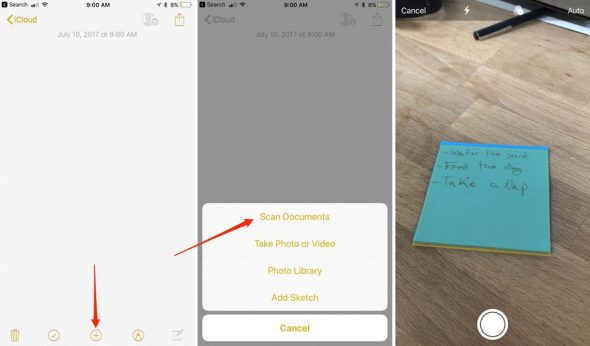
Do skanowania i udostępniania dokumentów nie potrzebujesz aplikacji innych firm. Możesz skanować pliki za pomocą domyślnej aplikacji Notes na iOS 11 i nowsze.
◉ Otwórz aplikację Notatki - Nowa notatka.
◉ Kliknij znak + na pasku narzędzi i wybierz „Skanuj dokumenty”. W ten sposób aplikacja automatycznie rozpozna dokumenty do zeskanowania i sfotografowania. Możesz też przechwycić wiele dokumentów jednocześnie.
◉ Stuknij w Kontynuuj skanowanie, a następnie stuknij w przycisk Zapisz. Obraz pojawi się w notatce. Możesz wyeksportować go jako plik PDF za pomocą przycisku udostępniania.
Tryb snu w aplikacji zegarka
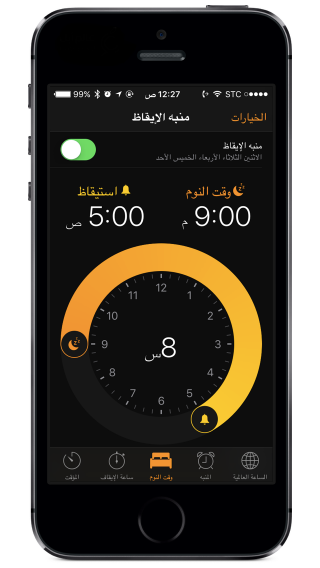
Gdy następnym razem otworzysz aplikację Zegar, aby ustawić alarm, dotknij karty Pora snu. Ta niewielka funkcja może pomóc Ci dostosować sposób, w jaki śpisz, niezależnie od tego, czy idziesz spać na czas, czy też udzielić wskazówek podczas korzystania z aplikacji, które pomogą Ci poprawić nawyki związane ze snem. Możesz ustawić godzinę, o której chcesz się obudzić i liczbę godzin, o których chcesz spać, a automatycznie przypomni Ci, kiedy nadszedł czas, aby spać.
Więcej informacji można znaleźć w naszym poprzednim artykule na Aplikacja zegara
Udostępniaj lokalizację znajomym w aplikacji Wiadomości
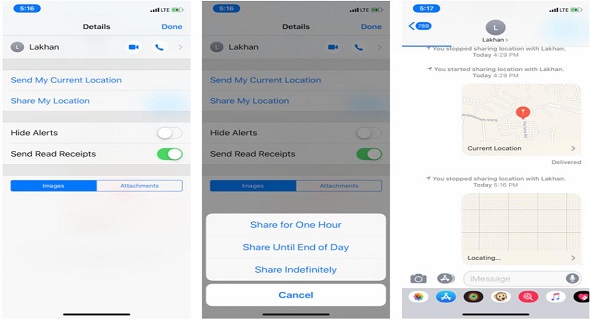
Aplikacja „Znajdź iPhone'a” ułatwia ciągłe udostępnianie swojej lokalizacji znajomym. Możesz szybko wysłać swoją aktualną lokalizację lub udostępniać ją przez kilka godzin bezpośrednio z aplikacji Wiadomości.
Otwórz aplikację Wiadomości, wyszukaj rozmowę i przejdź do sekcji szczegółów. Znajdziesz dwie opcje: kliknij raz Wyślij moją aktualną lokalizację lub wybierz Udostępnij na chwilę moją lokalizację.
Przeciągnij i upuść do aplikacji Pliki
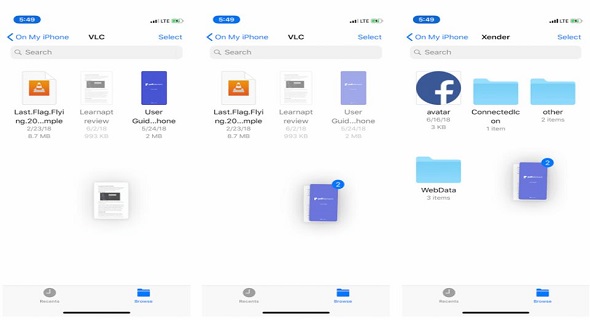
Firma Apple przedstawiła nową aplikację Pliki, która jest synchronizowana z uruchomieniem systemu iOS 11. Dzięki aplikacji Pliki możesz wyświetlać pliki przechowywane w iCloud, Dropbox i Google Drive. Ułatwia także porządkowanie plików za pomocą przeciągania i upuszczania. Przeciąganie i upuszczanie było jedną z największych funkcji iOS 11 tylko na iPadzie, a teraz możesz także przeciągać i upuszczać, aby przesyłać pliki do innej lokalizacji na iPhonie.
Wszystko, co musisz zrobić, to nacisnąć i przytrzymać plik jednym palcem, a następnie drugim palcem przejść do folderu, do którego chcesz upuścić, a następnie zwolnić pierwszy palec, aby upuścić plik.
Fajne filtry w aplikacji aparatu
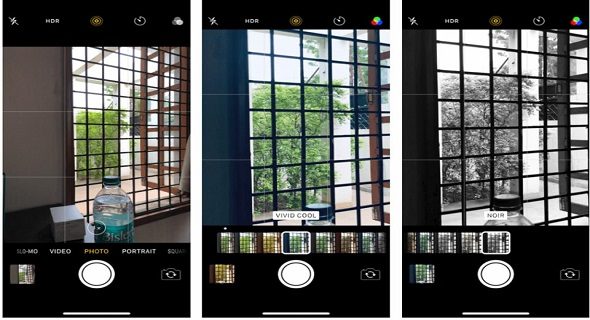
Jeśli chcesz dodać fajne filtry lub efekty do zrobionych od razu zdjęć, nie musisz szukać innej aplikacji. Możesz wyświetlić podgląd tych efektów bezpośrednio podczas robienia zdjęcia. Otwórz Aparat, przesuń palcem w górę lub dotknij ikony trzech kółek na górnym pasku narzędzi. Zobaczysz niesamowite i funky filtry do wyboru, które odpowiadają Twojemu gustowi.
Tryb czytania automatycznie w Safari
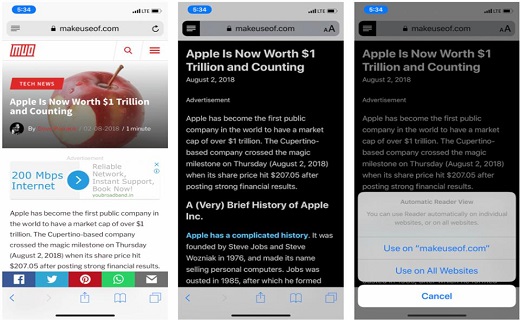
W przeglądarce Safari funkcja Reader View automatycznie usuwa układy i projekty z artykułu i udostępnia tylko tekst i obrazy w łatwym do odczytania formacie.
Naciśnij i przytrzymaj przycisk Widok czytnika, a zobaczysz dwie nowe opcje włączenia automatycznego widoku czytnika dla bieżącej witryny lub wszystkich witryn. Następnym razem, gdy otworzysz link ze strony internetowej, widok czytnika otworzy się automatycznie i nie ma potrzeby ponownego naciskania przycisku.
Czy wiesz, że istnieją te tajemnice w wirtualnych aplikacjach? Jeśli znasz inny sekret, daj nam znać w komentarzach.
Źródło:


السلام عليكم
Gdzie jest ta aplikacja kompasu?
Chłopaki, ktoś może mi odpowiedzieć, gdzie jest ta aplikacja kompasu?
Szanowni panowie islamu iPhone'a,
Mam problem z aplikacją Notatki, nie działa. Mogę otworzyć aplikację, ale nie mogę nic dodać. Masz rozwiązanie tego problemu? Dziękuję Ci
جميل جدا
Wcześniej miałem problem z aplikacją Poczta ,,jestem jedną z osób, które dostają setki maili dziennie i zawsze czytam ilość nieprzeczytanych wiadomości w skrzynce ,,,,a kiedy klikam w skrzynkę, tam nie ma nowych nieprzeczytanych wiadomości pomimo wspomnianej liczby ze względu na nagromadzenie wiadomości Wiadomości nakładają się na siebie ponieważ wszystkie wiadomości o tym samym adresie są gromadzone w jednej wiadomości, a wczoraj odkryłem ruch w aplikacji, który automatycznie przenosi Cię do wszystkich nieprzeczytane wiadomości i ukrywa wszystkie przeczytane wiadomości.Ułatwienia dostępu do nieprzeczytanych wiadomości.
Metoda jest bardzo prosta, wystarczy nacisnąć przycisk na dole strony po lewej stronie (angielski), a zaznaczenie to kółko z małymi kreskami.
Ten przycisk ma swoją funkcję, aby ukryć wszystkie przeczytane wiadomości i pokazać tylko nierealne wiadomości.
Oczywiście istnieje część zwolenników, którzy rozumieją i znają ten ruch. Jeśli chodzi o mnie, to ja go nie znam, a chciałem przybliżyć ten temat wyznawcom, którzy tego ruchu nie znają.
Dziękuję Ci
Dziękuję bardzo
Dzięki bracie
Niech Allah wynagrodzi ci wszystko, co najlepsze
Od jakiegoś czasu znam te wszystkie zalety i wypróbowałem je i szczerze mówiąc są to piękne zalety 👍👍 Dzięki za wyjaśnienie i wyjaśnienie ❤️
Tryb nocny lub automatyczny czytanie na końcu artykułu Obrazek jest mały Nic nie zrozumiałem
شكرا لكم
Funkcję przeciągania i upuszczania w aplikacji Pliki można zastosować w aplikacji Notatki
Prywatne zdjęcia można zablokować w notatkach tajnym numerem, twarzą lub odciskiem palca
Wiem to wszystko oprócz narzędzia do poziomowania w aplikacji kompasu.. zupełnie nowe dla mnie :)
Licznik kroków w aplikacji zdrowotnej, którą przypadkiem odkryłem w zeszłym tygodniu :)
Myślę, że aplikacja My Health jest całkowicie porzucona w telefonach niektórych użytkowników, zacząłem z niej korzystać tydzień temu i łączę w niej dane różnych innych aplikacji zdrowotnych, ale nadal nie widzę z tego wielkiej korzyści
Mam nadzieję, że zostanie wydany artykuł o Tobie, który bardziej wyjaśnia wniosek
Dziękuję Ci bardzo
Żaden artykuł z niej nie jest przydatny do wszystkiego, co wiem
Nie wszyscy wiedzą, jaki jesteś 😒😒
Zamierzać
Ocet mężczyzn siedzący
Chce nam powiedzieć, że zapieczętował iPhone'a
????
Haha, możesz powiedzieć, że to właśnie chcę powiedzieć, Hassan
Istnieje funkcja udostępniania hasła Wi-Fi
Posiada również funkcję obsługi jedną ręką dla iPhone’a X
Co najważniejsze, usuń pole zwiększania i zmniejszania głośności, co jest bardzo denerwujące i technicznie zacofane od czasu pierwszego iPhone'a, a o co wszyscy proszą od lat, a Apple nadal go ma. Jeśli Apple nie jest w stanie go usunąć, to znaczy katastrofa, a jeśli celowo ignoruje żądania użytkowników i nalega, to katastrofa jest większa..firma, która kradnie swoich użytkowników i ich też poniża.. Są tacy, którzy cię okradają i zawyżają ceny, ale z profesjonalizmem, bo całkowicie zadowalają Cię wspaniałymi, olśniewającymi produktami i ciągłym rozwojem, a przy tym sprawiają, że czujesz się z najwyższą uwagą, tak jak to robił kiedyś Apple za czasów swojego jedynego geniusza, Steve’a Jobsa, obecnie , okrada Cię, wyraźnie i bezwstydnie, nie szanuje Cię, nie zwraca uwagi na Twoje żądania i sprzedaje Ci wszystko osobno, obawiam się, że jej bezczelność będzie skutkować tym, że w przyszłości będzie nam sprzedawać telefony bez zestawu słuchawkowego i sprzedawać je niezależnie, czego nie wykluczam, tak jak to zrobiła z piórem do iPada i szybką ładowarką, co stanowi bardzo dziwny i niespotykany precedens w świecie wszystkich firm technologicznych!!
Przypomniał mi o urządzeniach Nexus wcześniej i obecnie pikselach od Google
W zestawie bez słuchawek 😄
????
Zgodnie z krążącymi przeciekami, Pixel 3, który ma zostać ogłoszony wkrótce, tym razem będzie wyposażony w słuchawki.
Kolejny iPhone może przyjść bez słuchawek, nie wykluczam tego, szczególnie ta tańsza kategoria
Jeśli chodzi o iPhone'a w przyszłym roku, 2019, może przyjść bez baterii, a bateria jest sprzedawana osobno, a Apple wtedy filozofuje jak zwykle i powie:
(Ponieważ iPhone jest urządzeniem luksusowym i ma wysoką wartość moralną, wiele osób może go kupić, aby się pochwalić, więc Apple zaoszczędziło im wartość baterii i tylko ją nosi, ale dla tych, którzy naprawdę chcą z niego korzystać, mogą kup baterię niezależnie za 200 USD)
Ludzie będą gorąco klaskać, a użytkownicy będą to chwalić na wszystkich stronach internetowych.. Cóż za wspaniała decyzja i jak zwykle kreatywny pomysł Apple 😄 Niech cię Bóg błogosławi, Apple, jaki jesteś kreatywny 😄
Oczywiste jest, że nie ma w tobie żadnych sztuczek, że połykasz jabłko
I matnlam
Nie jesteś tak wkurzony
Przewiń to
A ty, dlaczego się nie martwisz, powiedz to do tego punktu ... nie jest ostry i nic nie siedzi pękanie
😄
Chcesz być szczery, zamierzam mieć piksel 3 xl
B ßÊ Ps moim wahającym się umysłem to sklep z odzieżą i nędzne aplikacje🤢
Jaki jest drugi nieszczęsny notch 😭
To jest problem, bracie Nasser, system i sklep z aplikacjami.. Jestem gotów kupić dowolne urządzenie z Androidem od wiodących urządzeń, nawet jeśli jest dwa razy droższe, ale jest na systemie iOS.
Bez systemu ja i wielu innych już dawno wyrzucilibyśmy iPhone'a do najbliższego pojemnika na śmieci waste
hahahaha. szczery
السلام عليكم
Mam problem z powiadomieniami, gdy urządzenie jest wyłączone
Każdy może to przeczytać
To znaczy bez odcisku twarzy
Mój iPhone X
Próbowałem to naprawić przez ustawienia, ale bez rezultatu
Czy mogę znaleźć przyczynę na moim urządzeniu, jeśli (wersja B)
Znalezione w ustawieniach możesz wyłączyć powiadomienia, że można je odczytać tylko w haśle
Wszyscy wiedzą, ale notatki nie są obecne, ponieważ mój system ma XNUMX
Dziękuję za tę informację 🌹
W rzeczywistości XNUMX z nich nie znałem, a od teraz będę korzystać z XNUMX z nich, czyli obrazowania wielu dokumentów, przeciągania i upuszczania oraz domyślnego trybu czytnika w Safari.
Jeszcze raz dziękuję
Jeśli chodzi o to, jak wydaje się, że przesyła zdjęcia, filmy lub coś innego do aplikacji Pliki i iCloud Drive, najpierw musisz określić, czego chcesz, a następnie utworzyć udział, a następnie wyszukać pliki, kliknąć je, a on to zrobi. wprowadź pliki, a następnie kliknij iCloud Drive, załaduje go do iCloud Drive Jeśli sformatujesz urządzenie, przywróci pliki do stanu po usunięciu. Zrobiłem je i dostosowałem ze mną
Bardzo piękne i cudowne, niech Bóg cię wynagrodzi
Dzięki za te pomocne informacje😘
Fajne funkcje, które znam, ale funkcja czytania w Safari, ponieważ jestem niewidoma i usuwam grafikę i linki do aplikacji plików Ma fajną funkcję, dzięki której możesz pobierać zdjęcia, filmy lub cokolwiek, co masz na iPhonie na iCloud Drive oraz formatować i zwróć pliki po sformatowaniu, nie potrzebujesz komputera ani aplikacji iTunes Only❤️
Daje ci dobre samopoczucie
Mam na myśli twoje informacje
cenne informacje…
Dzięki za wysiłek
Twoje wiadomości są bardzo późne, hahahahahahaha